这是一篇偏于2D风格的MMD渲染笔记 2



大家好,我是一直都在摆烂的MMDer番茄炒蛋拳。今天特意来作了一篇新的2D风格MMD渲染笔记。另外由于最近无脑跟风反抄袭的人突然多起来了,此渲染笔记仅作为渲染思路以及案例供他人作参考,是我本人的摸索成果,不存在抄袭他人成果的行为,保命要紧,先给各位大佬们致个谢了。
此渲染笔记适用于贴图自带绘制阴影的模型,若模型贴图单色化,请进行绘制或使用其他主渲进行渲染。由于是无主渲滤镜风格渲染,若有不同之处还请视具体情况自行调试。
废话不多说,本篇将会使用崩坏3的希儿作为模特进行渲染。
首先在PmxEditor中对模型进行小处理。对「眼珠」、「眼高光」材质中的「反射强度」调为100以上。并开启模型的除了眼部的其余部位的轮廓线,轮廓线颜色最好设置为与模型该材质颜色相适应。
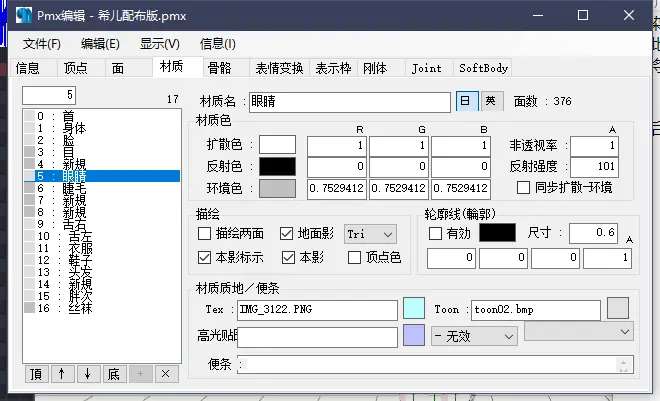
保存后,将模型导入MMD,并在MMD的菜单中的「显示」调为以下状态:
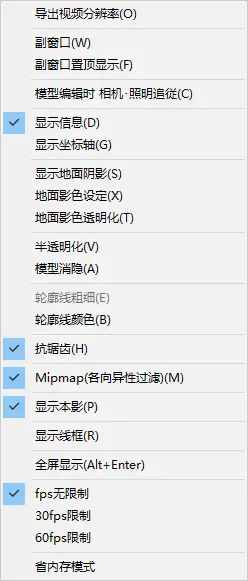
由于是无主渲的渲染,我们可直接加入MME进行渲染。
1、加入AutoLuminous4.x [自发光,当PmxEditor中材质的「反射强度」>100时,该材质自动发光](作者:そぼろ),可根据模型眼睛亮度对Si参数进行调整;
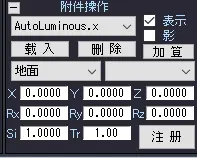
2、(重点)加入HgShadow.x [对模型模拟阴影](作者:針金P)。打开MMD界面右上方的「MME」按钮,将HgShadow文件夹中的full_HgShadow.fx文件代入模型除了眼部(眼珠、眼高光、眼白)的「Main」一栏上,
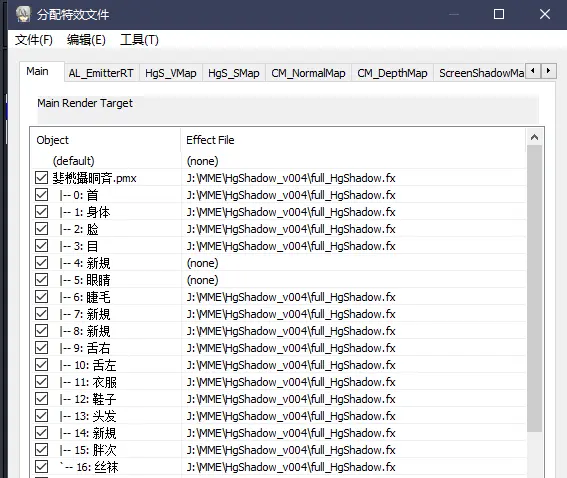
并对MME操作的参数进行调整,调整范围如下:
Y(适应化,数值低时阴影会出现锯齿):5.0~8.0;Rx(色相,数值越大阴影越趋向黑色):1.2~1.6;
Ry(阴影阈值,可选范围为-1~1,数值越大阴影范围越大):-1.0;Si(阴影浓度,趋向-1或1时阴影趋向淡色):0;
Tr(阴影遮蔽距离):0;
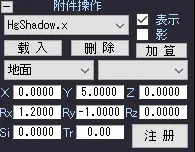
3、加入CroquisLite.x [线条化,加深轮廓线效果](作者:Elle/データP),并将Tr调为0.05~0.08;
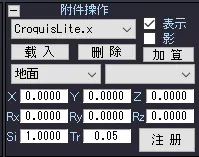
4、加入FXAA.x、SMAA.x [抗锯齿](作者:Rui),注意我们虽然在MMD界面设置中并没有取消MMD自带的抗锯齿,但在一起使用一些非封闭场景时外景会变黑;
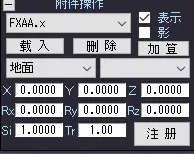
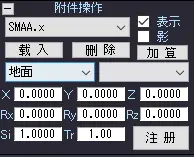
5、加入ExcellentShadow.x [模型精细化](作者:そぼろ),虽然需要加入full_ES.fx文件才能有显著效果,但加入也会出现一定的细化效果;
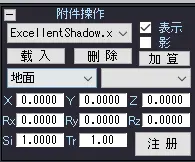
6、加入Diffusion.x [柔化光影,增强2D效果](作者:そぼろ),并对Tr调为0.3~0.4;
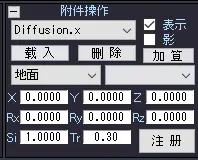
7、加入A-screen.x [滤镜,提高画面整体亮度,模拟动画光](作者:針金P),并对Tr设为0.5~0.6;
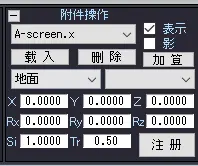
8、加入o_LikeHDR.x [滤镜,HDR效果,增加色深,防止灰度过高](作者:おたもん),并将Tr调为0.5~0.6;
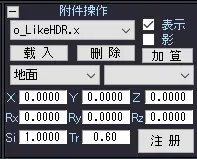
9、加入ikClutRC.x [滤镜,将低灰度转为高灰度](作者:RedialC),并将Tr调为0.7~0.8;
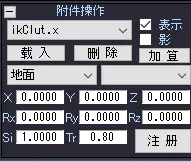
10、加入likelooks.x [滤镜,印象风格,能够调低画面对比度以及将画面整体颜色偏粉,强化皮肤色](作者:めめ),并将Tr调为0.3~0.4;
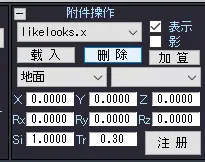
11、加入King.x [滤镜,偏紫色风格,主要是用来增强希儿衣服以及头发的色彩](作者:Wind.),并将Tr调为0.25~0.3;
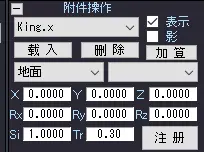
12、加入MotionBlurL.x [动作镜头模糊,可加可不加](作者:ikeno),并将Tr调为0.12~0.18;
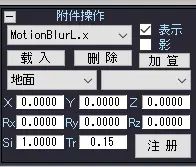
13、加入ikBokeh.x [景深效果,凸显人物](作者:ikeno),并将该效果绑定至人物模型的眼部或嘴部。
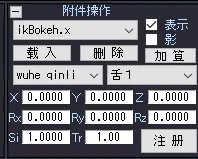
接下来我们需要加入场景模型,在加入场景模型后,点击MMD上方菜单中的「背景」,再点击「模型描绘顺序」,
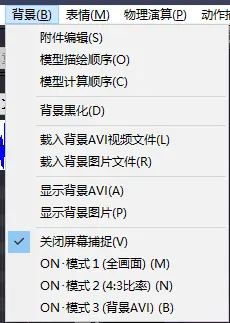
将人物模型移至场景模型前;
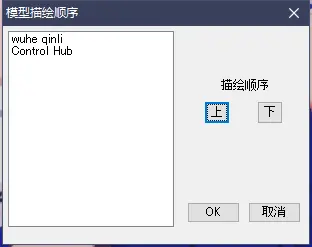
做完这一步后,我们需要对MME进行排序。点击MMD上方菜单中的「背景」,再点击「附件编辑」,
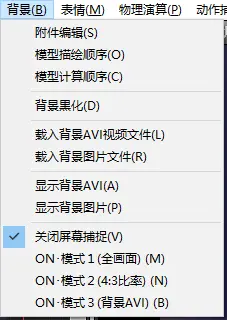
排序如下:
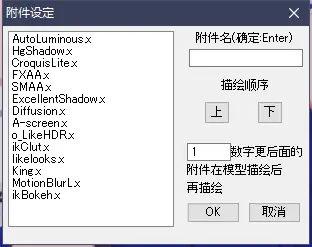
排完之后,我们就可以导入镜头以及人物动作的vmd文件了。
导入后,由于有些镜头变化较大,由于无主渲情况比较难以处理模型的阴影问题,所以要尽量将光照调整至正面,并且阴影尽量贴合模型,如图所示:

也就是说,每一段镜头的变化,都需要对光照方向进行调整,尽量防止人物模型阴影出现较为异样的变化。
然后,点开MMD右上方的「MMEffect」按钮,对「Main」栏的场景载入full_HgShadow.fx,并在「HgS_VMap」、「HgS_SMap」、「CM_NormalMap」、「CM_DepthMap」栏将场景模型取消打钩,防止出现一些MME互相冲突的BUG。
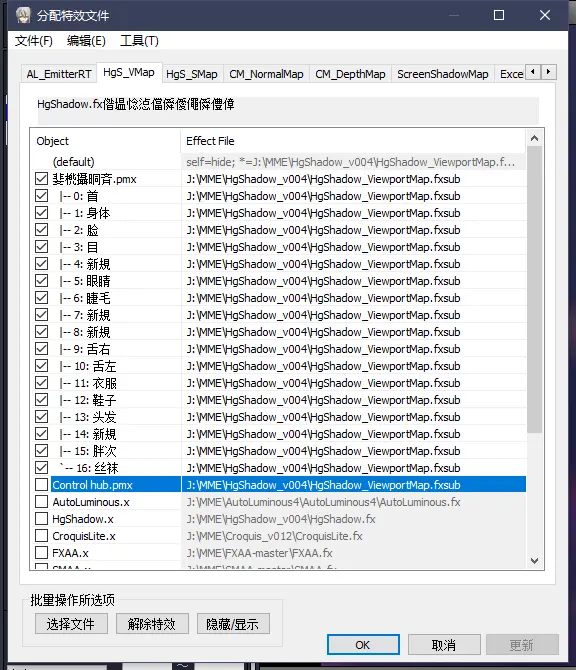
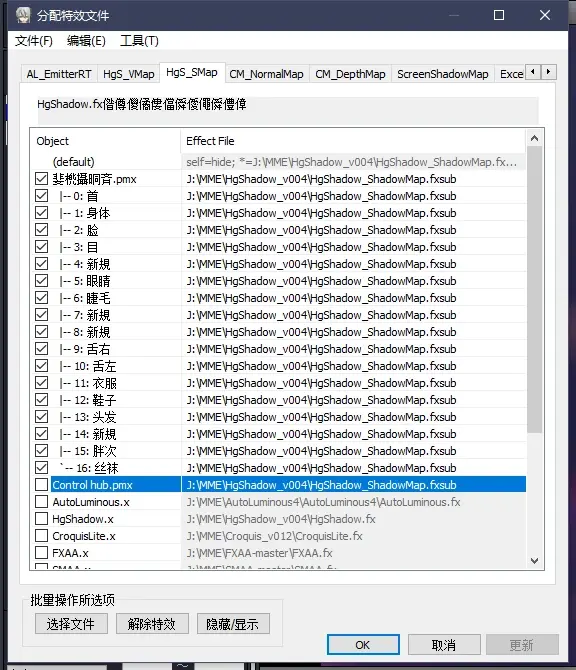
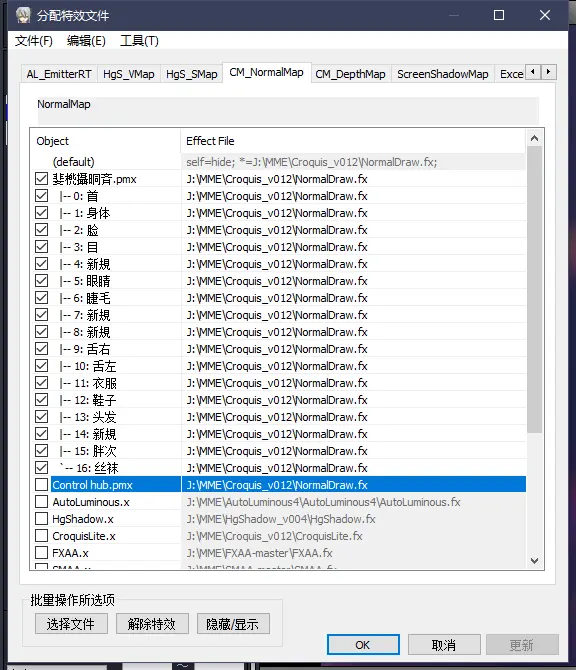
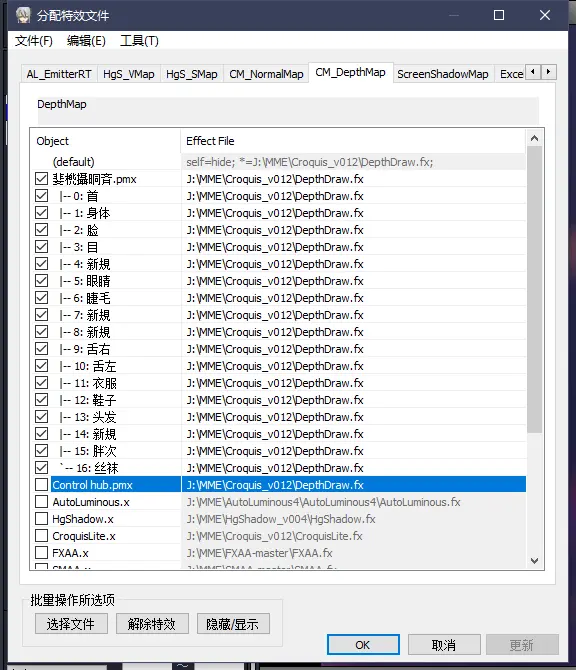
最终效果呈现如下:

最后感谢以下作者们:
model:miHoYo/神帝宇/鸽子
stage:miHoYo/落幕流影
motion:MEI
MME:ikeno/針金P/Elle/データP/Rui/そぼろ/おたもん/RedialC/めめ/Wind.

